Comandos útiles para obtener información del sistema y gestionar sesión
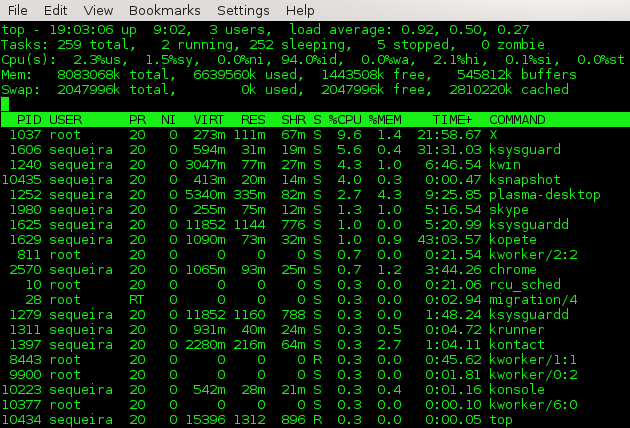
En un artículo anterior se mostraba el uso de algunos comandos útiles para la manipulación de ficheros y directorios, en este caso, se presentan una serie de comandos que nos permiten obtener cierta información del sistema, o bien, como la visualización del contenido de ciertos ficheros también puede dar información útil. Además, se describirá el uso de comandos para gestionar la sesión.
Empezaremos con algunos comandos para obtener información del sistema como: características del kernel y arquitectura.
arch # arquitectura de la máquina
uname -m # arquitectura de la máquina
uname -r # versión del kernel
uname -a # información completa
cat /etc/issue # nombre de la distribución
Recordemos que en Linux todo se guarda en archivos, así que si queremos ver una información detallada del sistema el directorio /proc nos será de mucha ayuda, ya que contiene la jerarquía de archivos que representan el estado actual del kernel. Dentro que en este directorio se puede encontrar una gran cantidad de información sobre el hardware y cualquier proceso que se esté ejecutando. Si al entrar en dicho directorio te das cuenta que los ficheros tienen 0 bytes, no te preocupes es normal, ya que el directorio /proc contiene otro tipo de archivos llamados archivos virtuales, a diferencia de los conocidos archivos de texto y binarios con los que estarás más familiarizado. A continuación algunos ejemplos:
cat /proc/cpuinfo # mostrar información de la CPU
cat /proc/interrupts # mostrar las interrupciones
cat /proc/meminfo # verificar el uso de memoria
cat /proc/mounts # mostrar el sistema de ficheros montado
cat /proc/swaps # mostrar ficheros swap
cat /proc/version # mostrar versión del kernel
cat /proc/net/dev # mostrar adaptadores de red y estadísticas
lspci -tv # mostrar dispositivos PCI
lsusb -tv # mostrar dispositivos USB
Por otro lado, si lo que quieres es monitorizar el sistema en tiempo real, el siguiente comando es el indicado. Cuando se está utilizando se pueden digitar algunas opciones: h – ayuda, u – usuario, p – PID, q – salir.
top # mostrar tareas de Linux
Para fechas, calendarios y hora también tenemos dos comandos útiles:
date # mostrar la fecha del sistema
date 041217002011.00 # ajustar fecha y hora
cal 2011 # mostrar calendario del 2011
cal 02 2009 # mostrar calendario para el mes febrero de 2009
clock -w # guardar los cambios de fecha en la BIOS
Para ver el espacio que consumen discos, directorios o ficheros podemos utilizar diferentes comandos como ls, df y du. A continuación se combinan con otros comandos para optimizar la visualización:
ls -lSr | more # mostrar tamaño de ficheros y directorios ordenados por tamaño
df -h # mostrar lista de particiones montadas
du -sh dir1 # Estimar el espacio usado por el directorio dir1
du -h --max-depth=1 | sort -nr # mostrar tamaño de subdirectorios en orden descendente
du -sk * | sort -rn # mostrar el tamaño de los ficheros y directorios ordenados por tamaño
Para finalizar, apagar, reiniciar o cerrar sesión:
shutdown -h 23:17 # apagado planificado a las 23:17
shutdown -c # cancelar un apagado planificado
shutdown -h now # apagar el sistema
shutdown -r now # reiniciar
halt # apagar el sistema
poweroff # apagar sistema
reboot # reiniciar
logout # cerrar sesión
Refereces
- Red Hat Enterprise Linux: Reference Manual
¿Disfrutas leyendo este artículo?
Aquí hay algunos artículos más que tal vez le guste leer: